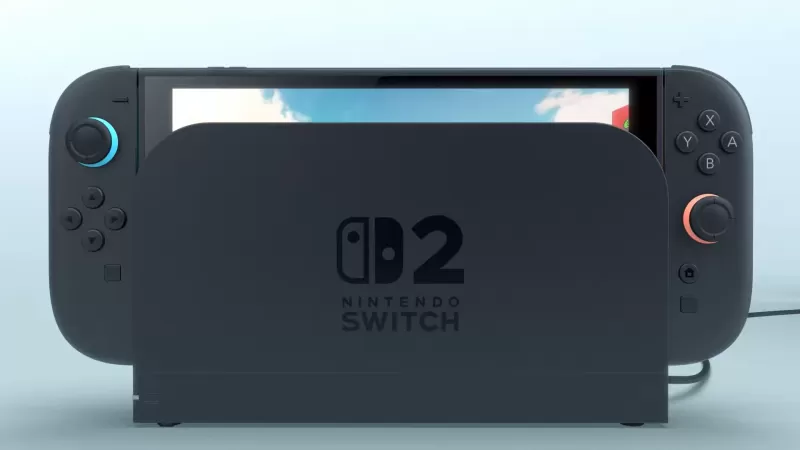Capcom在“混合”蒸汽评论中释放怪物猎人Wilds的PC故障排除指南
由于性能问题,游戏推出了“混合”用户评估评级后,Capcom通过Steam向Monster Hunter Wilds的PC玩家发布了正式建议。日本游戏巨头建议Steam用户更新其图形驱动程序,禁用兼容模式,然后调整其游戏设置以解决任何初始打ic。
“谢谢大家的耐心和支持!” Capcom在一条推文中表达。
Monster Hunter Wilds武器层列表
Monster Hunter Wilds武器层列表
被标记为“最有用的”的“不推荐”的蒸汽评论之一,批评怪物猎人野生王德(Monster Hunter Wilds)的“我见过的最糟糕的优化”。审稿人说:“我知道新游戏越来越苛刻,人们应该升级,但这是荒谬的。我知道这不是新游戏发射时的新游戏的第一个实例,因为与世界发生了同样的事情,但此时感觉不可原谅。但是我绝不会说游戏是不好的,但是在目前的状态下,您应该等待更稳定的释放。”
另一项负面评论回应了这些情绪,突出了“游戏的外观绝对残酷的表现。跑步甚至比Beta更糟”。
作为回应,Capcom发布了“故障排除和已知问题”指南,以帮助Steam用户解决性能问题。该公司敦促PC玩家遵循特定步骤,以消除其PC,Steam或游戏文件的潜在问题。
Monster Hunter Wilds故障排除和已知问题指南
故障排除
当Monster Hunter Wilds无法正常运行时,请尝试以下步骤:
- 确保您的系统满足游戏的最低要求。
- 更新您的视频/图形驱动程序。
- 检查Windows更新并在操作系统上安装最新程序。
- 如果问题持续存在,请执行视频驱动程序集的干净安装。
- 将DirectX更新到最新版本。有关详细说明,请访问Microsoft支持页面或Microsoft下载中心。
- 将游戏的文件夹和文件添加到您的反病毒程序的异常/排除列表中。默认路径包括:
- C:程序文件(x86)Steam Steamappscommonmonsterhunterwilds
- C:程序文件(x86)Steam Steamappscommonmonsterhunterwildsmonsterhunterwilds.exe
- 将Steam.exe文件夹和文件添加到您的反病毒程序的异常/排除列表中。默认路径包括:
- C:程序文件(x86)Steam
- C:程序文件(x86)steamsteam.exe
- 通过右键单击Steam.exe文件并选择“作为管理员运行”来授予管理员特权。
- 如果问题继续下去,请在管理员模式下登录您的PC并运行游戏的执行文件(MonsterHunterWilds.exe)。
- 通过遵循以下步骤来验证蒸汽上的游戏文件:
- 重新启动计算机并发射Steam。
- 从“库”部分中,右键单击游戏,然后选择“属性”。
- 选择“已安装文件”选项卡,然后单击“验证游戏文件的完整性”按钮。
- Steam将验证游戏的文件,这可能需要几分钟。请注意,一个或多个文件可能无法验证;这些是本地配置文件,不应更换。您可以安全地忽略此消息。如果检测到有问题的文件,Steam将自动下载或更换它们。
- 如果启用了“ monsterhunterwilds.exe”的禁用兼容模式。请按照以下步骤:
- 右键单击位于C:程序文件(x86)Steam SteamAppScommonMonsterHunterWilds的“ MonsterHunterWilds.exe”上。
- 转到属性。
- 打开兼容性选项卡。
- 取消说明“以兼容模式运行此程序:”。
- 如果问题持续存在,请禁用位于C:程序文件(X86)Steam中的“ Steam.exe”的兼容模式。
- 有关更详细的步骤,请咨询“ Steam社区”页面上的官方Monster Hunter Wilds故障排除和发行报告线程。
尽管有这些表现问题,但Monster Hunter Wilds的推出令人难以置信,仅在Steam上拥有近100万个并发球员,并在Steam有史以来十大游戏中获得了一席之地。随着周末的临近,这些数字有望增长。
为了帮助启动您的怪物猎人Wilds Adventure,请探索我们对游戏不告诉您的指南,详细的演练,多人游戏指南以及如何转移Beta角色。 IGN对Monster Hunter Wilds的评论给了它8/10,称赞它是因为“继续以智能的方式使该系列的粗略角落平滑,这使得一些非常有趣的战斗,但也缺乏任何真正的挑战。”